win7系统怎么将屏幕刷新率调整到最高-win7系统怎么将屏幕刷新率调整到最高步骤
来源:插件之家
时间:2023-04-27 14:52:13 381浏览 收藏
本篇文章向大家介绍《win7系统怎么将屏幕刷新率调整到最高-win7系统怎么将屏幕刷新率调整到最高步骤》,主要包括,具有一定的参考价值,需要的朋友可以参考一下。
win7系统怎么将屏幕刷新率调整到最高?我们将带你的刷新率调整到最高的参数后,我们可以获得更好的观看体验,这样我们在观看动画的时候就会有更加流畅的效果,很多用户都不知道怎么去切换最高刷新率的方法,接下来教大家win7系统怎么将屏幕刷新率调整到最高步骤。

win7系统怎么将屏幕刷新率调整到最高步骤
1、右击桌面空白处,点击显示设置。
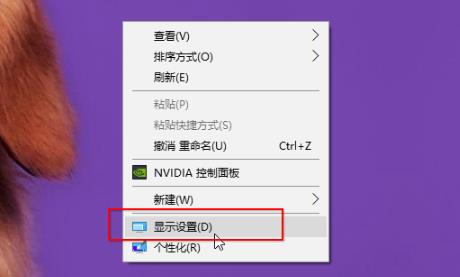
2、将分辨率调整为推荐最高。
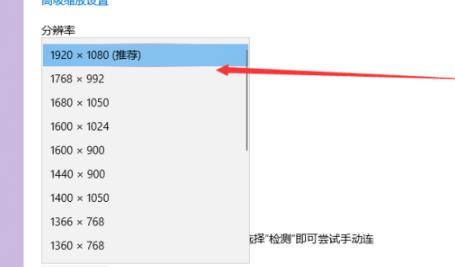
3、右击桌面,点击NVIDIA控制面板。
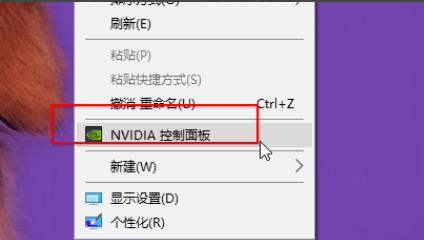
4、点击下拉进行144hz的选择。
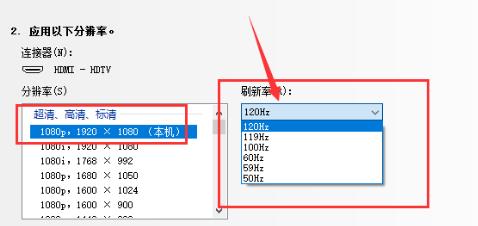
5、选择完成后点击应用即可。
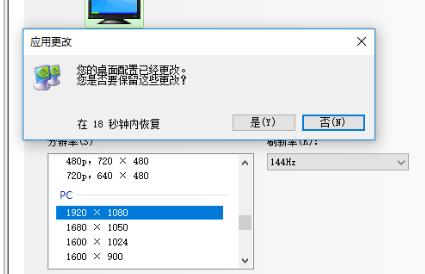
本篇关于《win7系统怎么将屏幕刷新率调整到最高-win7系统怎么将屏幕刷新率调整到最高步骤》的介绍就到此结束啦,但是学无止境,想要了解学习更多关于文章的相关知识,请关注golang学习网公众号!
声明:本文转载于:插件之家 如有侵犯,请联系study_golang@163.com删除
相关阅读
更多>
-
501 收藏
-
501 收藏
-
501 收藏
-
501 收藏
-
501 收藏
最新阅读
更多>
-
238 收藏
-
417 收藏
-
413 收藏
-
135 收藏
-
359 收藏
-
221 收藏
-
470 收藏
-
201 收藏
-
327 收藏
-
344 收藏
-
107 收藏
-
153 收藏
课程推荐
更多>
-

- 前端进阶之JavaScript设计模式
- 设计模式是开发人员在软件开发过程中面临一般问题时的解决方案,代表了最佳的实践。本课程的主打内容包括JS常见设计模式以及具体应用场景,打造一站式知识长龙服务,适合有JS基础的同学学习。
- 立即学习 543次学习
-

- GO语言核心编程课程
- 本课程采用真实案例,全面具体可落地,从理论到实践,一步一步将GO核心编程技术、编程思想、底层实现融会贯通,使学习者贴近时代脉搏,做IT互联网时代的弄潮儿。
- 立即学习 516次学习
-

- 简单聊聊mysql8与网络通信
- 如有问题加微信:Le-studyg;在课程中,我们将首先介绍MySQL8的新特性,包括性能优化、安全增强、新数据类型等,帮助学生快速熟悉MySQL8的最新功能。接着,我们将深入解析MySQL的网络通信机制,包括协议、连接管理、数据传输等,让
- 立即学习 500次学习
-

- JavaScript正则表达式基础与实战
- 在任何一门编程语言中,正则表达式,都是一项重要的知识,它提供了高效的字符串匹配与捕获机制,可以极大的简化程序设计。
- 立即学习 487次学习
-

- 从零制作响应式网站—Grid布局
- 本系列教程将展示从零制作一个假想的网络科技公司官网,分为导航,轮播,关于我们,成功案例,服务流程,团队介绍,数据部分,公司动态,底部信息等内容区块。网站整体采用CSSGrid布局,支持响应式,有流畅过渡和展现动画。
- 立即学习 485次学习
